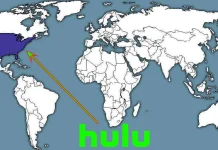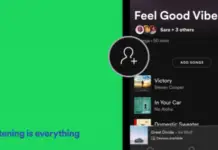Quase todos os usuários do Windows tiveram que descobrir porque o som em seu computador se perdeu. O problema pode ser uma razão para muitas coisas, como reinstalar, instalar um novo aplicativo, conectar um dispositivo periférico – ou apenas enquanto trabalha. Neste artigo, você descobrirá algumas soluções para PCs e laptops – siga as instruções e o áudio começará a tocar novamente.
Se você estiver rodando Windows 10 – não precisa se apressar e se preocupar se o som desaparecer de repente. O próprio sistema Windows foi projetado para facilitar a resolução de problemas e o diagnóstico de problemas de forma rápida e clara.
O que fazer quando seus alto-falantes não estão funcionando corretamente
Caso seus alto-falantes não estejam fornecendo som, mas você não tenha aplicado nenhuma mudança no sistema, removido os drivers ou alterado a placa de som, siga estas breves instruções:
- Verifique se seus alto-falantes estão funcionando corretamente. Conecte-os a outro PC e ouça os alto-falantes, e se o áudio não tocar, o problema é com os alto-falantes. Conserte-os ou substitua-os por novos
- Reinicialização. Os erros do sistema se acumulam durante a operação e podem fazer com que o som desapareça. Em parte, para fixar o som em seu computador, tudo o que você precisa fazer é realizar um ciclo de desligamento/desligamento.
- Mude o volume total do som. Pode ser que você o tenha transformado acidentalmente em zero. Clique no ícone do alto-falante no canto inferior direito – e ajuste-o para o valor correto
- Verifique o volume de áudio para cada um dos aplicativos. Para isso, primeiro abra o Mixer de volume e depois coloque cada um dos controles deslizantes na posição apropriada.
Então você tentou todas as opções, mas ainda sem som em seus alto-falantes? Vamos começar a solução de problemas consertando os drivers.
Como definir corretamente os motoristas
Para restaurar o som, faça os seguintes passos para resolver o problema:
- Iniciar o Gerenciador de Dispositivos clicando com o botão direito do mouse no ícone Iniciar
- Expandir a lista de dispositivos de som e chamar o menu de contexto para o cartão de problemas
- Ligue o hardware se foi desativado e verifique se apareceu algum áudio
- Se você não foi capaz de restaurar o som em seu PC com esta ação, atualize o driver para ele a partir do mesmo menu de contexto. Você pode, ao contrário, reverter o utilitário de serviço para uma versão antiga. Para fazer isso, abra as Propriedades e selecione o botão apropriado
Em vez de atualizar ou recuar, você pode desinstalar o dispositivo completamente. Após uma reinicialização, o sistema instalará automaticamente o driver corrigido.
Como selecionar corretamente o dispositivo
Um PC que tenha dispositivos multimídia adicionais conectados a ele pode enviar áudio para eles. A resposta para a questão da falta de som no computador é simples – executar a configuração padrão de hardware. Siga as instruções:
- Iniciar Painel de Controle digitando o comando no menu Iniciar
- Após selecionar o método de exibição dos ícones, vá para a seção Som
- Selecione o equipamento para o qual o computador deve enviar o sinal e configure-o para Usar Padrão
Depois de fazer as mudanças, aplicá-las – e ver se o problema está resolvido.
Como resolver um problema via services.msc
Embora você ainda possa não ter som em seu PC e os métodos acima não o tenham ajudado, então é hora de tentar habilitar o serviço de áudio do Windows. Para fazer isso, siga o guia:
- Abra o menu Iniciar e digite services.msc. Clique no primeiro link na saída
- Na nova janela, encontre o item de áudio do Windows e clique com o botão direito do mouse sobre o cabeçalho para abrir o menu
- Selecione a opção Executar se o serviço estava anteriormente inativo
- Clique duas vezes no cabeçalho – e na nova janela defina a partida automática a cada nova ativação. Depois disso, reinicie o PC
Como consertar o problema de som dos alto-falantes em um Mac
Se você possui um Mac e tem um problema com os alto-falantes ou mesmo com o som no sistema, então existe uma solução, embora pareça um pouco mais complicada à primeira vista. O problema é que primeiro você precisa determinar o que exatamente causou este problema, e só depois começar a consertá-lo.
Aqui estão as soluções para as causas mais populares:
- Sem som dos alto-falantes.
- Certifique-se de verificar se o volume está diminuído ou mudo
- Também é sempre inteligente tentar tocar um arquivo de áudio diferente, talvez aquele que você estava tocando não esteja funcionando.
- Os alto-falantes embutidos do computador deixam de funcionar.
- Primeiro tente desconectar qualquer fone de ouvido ou alto-falante externo
- Em seguida, vá para seu Apple Menu, onde você encontrará as Preferências do Sistema, e clique no botão Som
- Aqui você tem que ter certeza de que os alto-falantes internos estão selecionados e o controle deslizante de saída não está totalmente à esquerda.
- Tente reiniciar o Controlador de som.
- Abrir o Monitor de Atividades e encontrar o processo CoreAudiod
- Selecione-o e clique no X para abandonar o processo. O processo será então reiniciado e, ao fazê-lo, deverá também corrigir seu problema
Neste artigo, você já leu sobre as fontes mais prováveis de problemas. Outras razões para a ausência de som são vírus, pinos soltos ou uma placa de som quebrada. Verifique seu PC com antivírus, verifique a qualidade da fiação, compre uma placa barata e conecte-se a ela – para que você possa identificar a causa com mais precis